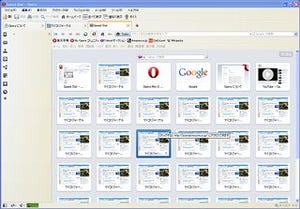Opera |
Operaは、ノルウェーのOpera softwareが無償で提供するWebブラウザである。その歴史は古く、1996年にシェアウェアで公開されたのが一般向けとしては最初になる。2007年のバージョン7からは、独自のエンジンであるPrestoを搭載し、Mac OS XやPC UNIXなどにも対応する。本稿では、バージョン11.10では、HTML5・CSS対応を強化やさらなるローカライズにより50カ国の言語に対応した、本稿では、11.10の新機能を中心に解説しよう。
Opera 11.10のダウンロードとインストール
まずは、インストールを行う。Operaのダウンロードページから、ダウンロードする。
インスートールは画面の指示に従って行う。特に難しいことはないであろう。
インストールが完了すると、Operaが起動する(図3)。この時点で、ブックマークなどが、デフォルトブラウザなどからインポートされる。
新機能の注目:エクステンション
バージョン11からの新機能のなかでも注目されるのがエクステンションだ。Firefoxのアドオンなどと同じ機能で、すでに多くのエクステンション(拡張機能)が公開されている。メニューの[エクステンション]→[拡張機能の取得]で、ダウンロードが可能である(図4)。
ここでは、サムネイル画像の拡大画像を表示するImage Preview Popupをインストールしてみよう。Pictureのカテゴリを選択すると、最初に現れる。[Install]ボタンをクリックするだけだ。確認のダイアログが表示されるので、[インストール]をクリックする(図5)。
図5 確認のダイアログ |
インストールが行われると、図6のようなポップアップが表示される。
図6 インストールの完了 |
サムネイル画像にマウスポインタをフォーカスさせると拡大表示が自動的に行われる(図7)である。
エクステンションは、バージョン11から導入された機能で、まだ時間もあまり経過していないので、数が多いとはいいがたい。しかし、多くのユーザーにより着実にその数を増やしており、今後が期待できる。
低速回線でも高速ブラウジングが可能な「Opera Turbo」
Opera Turbo自体は、バージョン10で実装されたものである。11.10では、画像圧縮にWebP(JPEGに代わる新しいWeb用の画像フォーマット)を採用し、さらに高速化が達成された。最近では、FTTHなどのユーザーも増えたと思うが、外出先などで、電話回線からアクセスするようなこともありうる。そのような場合に、使うとよいだろう。設定は簡単で、左下にあるメータのボタンをクリックする。設定ダイアログが表示される(図8)。
普段は、[自動]に設定しておけば問題ない。設定されると図9のようになり、どのくらいの通信データが圧縮されているかが示される。
オペラソフトウェアによれば、新しいOpera Turboでは、環境によっては最大で4倍の高速化、さらに表示品質も向上したとのことである。